地图怎么截取大面积(卫星图上怎么生成平面图)
1. 概述
水经注软件除了可以轻松下载无水印Google Earth卫星影像、有明确拍摄日期的历史影像、地方高清天地图、百度高德大字体打印地图,且可按1万/5千等国家标准图幅下载,对百度坐标与火星坐标进行纠偏,下载含高度的全国矢量建筑、全国乡镇及街区行政区划、地名点、高速铁路网、公交路线、水系、百度高德POI兴趣点、全球OpenStreet矢量之外,还有一个重要的功能就是数据的导出。这里,我们以大图自定义分块导出为例,介绍一下地图分块导出。
2. 行政区划选择
当地图范围太大且级别太高时,导出拼接为单张大图后普通看图软件无法打开查看,即便是像ArcGIS或Global Mapper等专业软件打开也非常困难。为了解决这一问题,本软提供了将大图自定义分块导出的功能。
这里我们以成都市行政区划为例,说明如何自定分块导出大图。
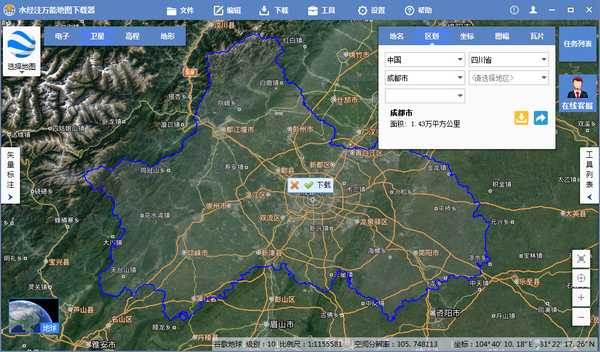
行政区划选择
3. 新建任务
在视图中点击"下载"后显示新建任务对话框,这里我们以15级为例,因此在该对话框中选择第15级。
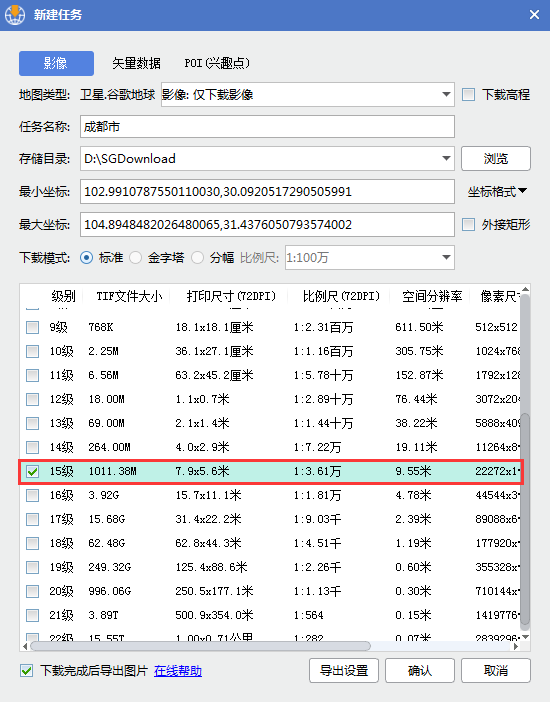
新建任务
4. 导出设置
在"新建任务"对话框中点击"导出设置"按钮显示"导出设置"对话框。
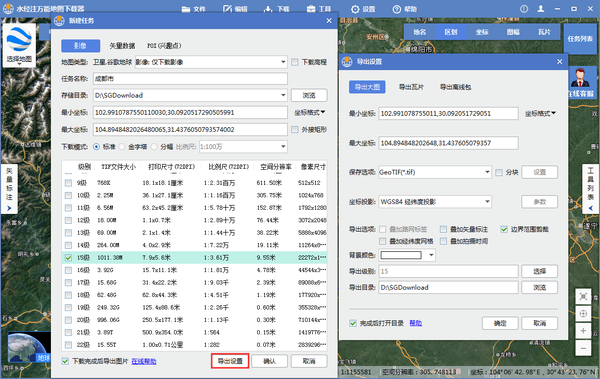
导出设置
5. 自定义分块
勾选"分块"后,再点击"设置"按钮显示"自定义导出"对话框。

自定义导出
在"自定义导出"对话框中,默认显示当前任务中起始下载级别所包含的行数和列数,如果只选择了一个级别,则默认显示当前级别在当前任务中需要下载的行数据和列数。
这里我们可以看到,按成都市行政区划范围下载第15级时会有62行和86列瓦片。由于每个瓦片的宽度和高度都为256像素,因此,如果全部拼接在一起之后我们将会得到一张宽度为22016像素和高度为15872像素的大图片。
当改变单张图片所包含的行列号时,会实时显示单张图片所包含的瓦片,单张图片的像素宽度和像素高度,以及将会导出的图片数。
这里我们将每张图片的行列数设置为40,根据所计算的参数值可以看到单张图片像素的宽度和像素高度都是10240,将会生成6张图片,这样最后会像裁衣服一样剩余一些边角料,该情况属于正常情况。
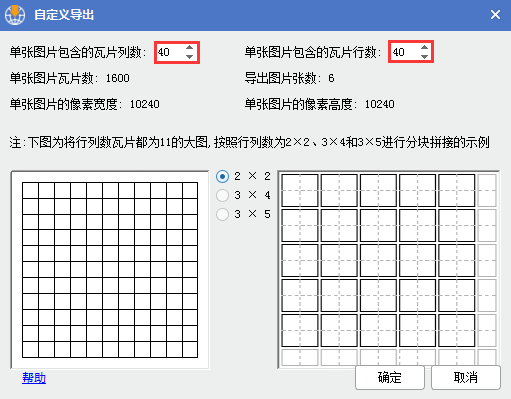
设置行列数
由下载结果可以看出,已成功将成都市行政区划的图片分块拼接导出为6张大图,并且已按行政区划边界进行了裁剪。
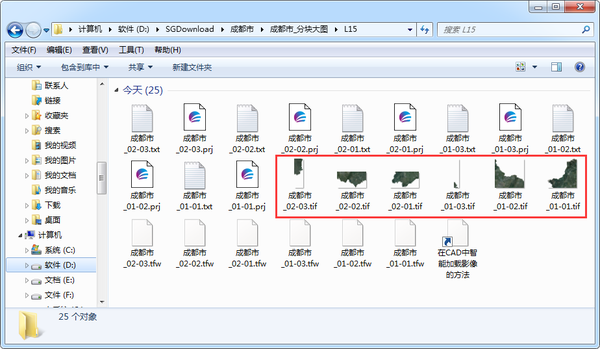
导出成果
我们将6张图片在Global Mapper软件中全部打开,可以看到一幅按行政区划边界裁剪并且背景透明的成都市卫星地图,6幅图可以成功无缝拼接在一起。
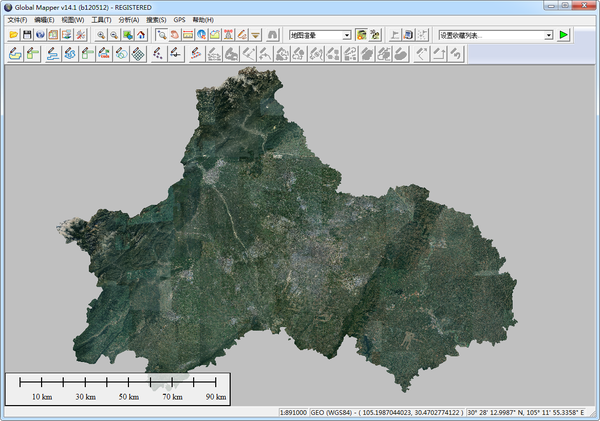
Global Mapper中打开效果
6. 结语
以上就是自定义分块导出大图的详细说明,主要包括了行政区划选择、新建任务、自定义分块和成果查看等功能。

